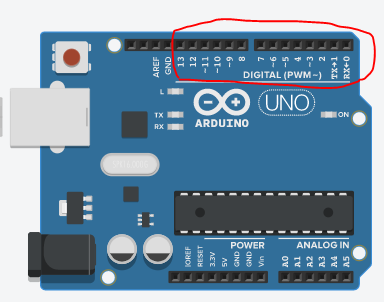Cette page fournit une simple interface de navigation pour trouver des entités décrites par une propriété et une valeur nommée. D’autres interfaces de recherche disponibles comprennent la page recherche de propriété, et le constructeur de requêtes ask.
Liste de résultats
- Tutoriel de course SuperTuxKart depuis minetest + (Maintenant que la piste est faite passons … Maintenant que la piste est faite passons à la Driveline. La driveline est ce qui va permettre au jeu de dire aux karts ia où rouler et permettre d'afficher le tracé du circuit sur la minimap. C'est aussi l'une des conditions pour qu'un export soit faisable. Pour la créer sélectionnez la piste et copiez(Ctrl+C) et collez(Ctrl+V). '''[IMAGE1]''' Maintenant allez dans l'onglet de propriétés d'objet (au dessus des contraintes) et allez dans "SuperTuxKart Objects Properties", et dans le menu déroulant de "type" sélectionnez "Driveline (main)". '''[IMAGE2]''' Après avoir sélectionné des options supplémentaires apparaisent. L'option "activate" nous servira plus tard donc gardez-la en tête. les deux autres champs sont pour permettre d'avoir une marge d'erreur dans la détection des karts. '''[IMAGE3]''' Passez en mode edit et cachez le reste des modèles (piste et minetest), ensuite sélectionnez tous les sommets en dessous de la piste (extrusion faite à l'étape précédente) et appuyez sur X. après avoir appuyé un menu s'ouvre et choisissez "vertices". '''[IMAGE4]''' Sélectionnez tous les sommets restants et réutilisez la touche X, dans le menu choisissez "Faces Only". Cette étape n'est pas obligatoire mais permet de mieux différencier la piste et la driveline. '''[IMAGE5]''' Revenez à l'endroit où vous voulez placer la ligne de départ, sélectionnez les 2 arètes qui se font face, appuyez sur x et sélectionnez "edges". '''[IMAGE6]''' Pour que la driveline soit complète choisissez 2 sommets et extrudez de petites "antennes" (comme sur l'image). Ces antennes permettent de savoir dans quel sens les karts vont rouler (dans l'image ils vont de gauche à droite) et où se trouve la ligne de départ.roite) et où se trouve la ligne de départ.)
- Premiers pas avec Arduino + (<div class="annotatedImageDiv" typeof=" … Les cartes Arduino sont des microcontrôleurs, des sortes de mini-ordinateurs capable de mémoriser des informations, de les traiter de la manière qu’on le souhaite avec un programme et de recevoir et d’envoyer des signaux électriques. Ces deux dernières possibilités sont réalisables grâce aux broches de l’Arduino (aussi appelée pin), pour l’instant nous nous intéressons seulement à celles numérotées de 0 à 13, entourées en rouge sur l'image.
La carte est alimentée en électricité par les prises sur le côté gauche.té gauche.) - Tinkercad pour Arduino + (Allez sur https://www.tinkercad.com/ puis … Allez sur https://www.tinkercad.com/ puis connectez-vous avec l’une des méthodes proposées. Ensuite, cherchez « Circuits » dans le menu à gauche, puis cliquez sur « créer un circuit ». Une page vierge s’ouvre alors, et à droite vous avez un menu proposant une grande quantité de composants.oposant une grande quantité de composants.)